Aujourd’hui, une astuce pour ceux qui ont remplacé leur lecteur optique par un second disque dur et sont passés au SSD. En effet, si un SSD change la vie, on est souvent limité par la capacité, et prendre un modèle de 60 Go à 100 € en plus d’un disque dur de 500 Go est tentant. Petit problème, stocker un répertoire utilisateur, des applications et un système dans 60 Go, ça devient difficile. Il est bien évidemment possible de stocker les données lourdes sur le disque dur — c’est le but du remplacement — mais ce serait bête de ne pas utiliser les répertoires standards de Mac OS X et de se passer de certaines fonctions… Heureusement, il y a une solution : déplacer le dossier utilisateur.
L’idéal est de faire la manipulation dès l’installation effectuée, sans données.
Première chose à faire, créer un compte temporaire à partir duquel on va faire la manipulation. Pour ça, il faut aller dans Préférences système -> Comptes, cliquer sur le cadenas, entrer le mot de passe et cliquer sur +. Ensuite on ajoute un compte Administrateur.
Une fois qu’il est créé, il faut passer dessus et aller dans le Finder. Le plus simple est de copier toutes les données du comptes à migrer dans le nouvel emplacement, le Finder devrait vous demander le mot de passe du compte principal.
Une fois que c’est fait, il faut retourner dans Préférences système -> Comptes, cliquer sur le cadenas et entrer son mot de passe.
Là, il faut faire un clic droit sur le nom du compter à déplacer et choisir la seule option : Options avancées….
Une fois que c’est fait, on change l’option Répertoire de départ par le nouvel emplacement, en utilisant Choisir…. On fait OK, et c’est fini.
Maintenant, il suffit de démarrer sur le compte qui a changé de place et de supprimer le compte temporaire. Comme les changements sont connus de Mac OS X, il n’y a pas de problèmes au niveau des liens, la manipulation a été prévue par Apple.
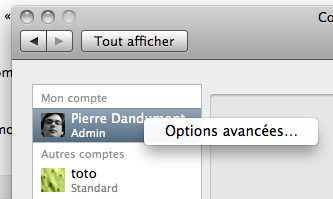
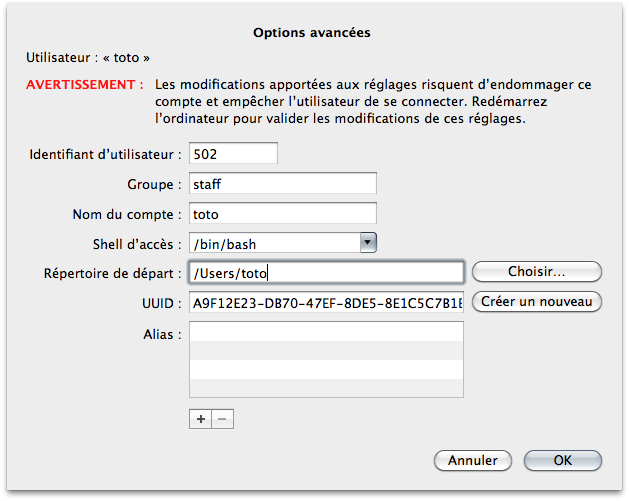




Pour info, 12 ans plus tard, la manip fonctionne toujours très bien, avec un MacMini M2 SSD 256GO j’ai pu utiliser un SSD externe de 1To NVME deux fois plus rapide en que l’interne, étonnant non !
donc toujours d’actualités. Merci